- Зохиолч Abigail Brown [email protected].
- Public 2024-01-07 19:05.
- Хамгийн сүүлд өөрчлөгдсөн 2025-01-24 12:18.
Юу мэдэх вэ
- Snip & Sketch-ийг нээхийн тулд Хэвлэх дэлгэц товчлуурыг (ихэвчлэн PrtSc гэж товчилдог) олоод дарна уу.
- Эсвэл дэлгэцийн агшинг санах ой руу хуулахын тулд Хэвлэх дэлгэц+функц (PrtSc+Fn)-г нэгэн зэрэг дарна уу.
- Та дэлгэцийн агшинг зураг засварлах програм эсвэл ихэнх сошиал медиа сайт руу шууд буулгаж болно.
Энэ нийтлэлд Lenovo зөөврийн компьютер дээр дэлгэцийн агшинг хэрхэн авах талаар өгүүлнэ. Зөөврийн компьютерын загвараас хамааран үүнийг хийх хэд хэдэн арга бий.
Хэвлэх дэлгэцтэй Lenovo дээрх дэлгэцийн зураг
Lenovo зөөврийн компьютерын гар дээрх PrtSc гэж товчилдог Хэвлэх дэлгэц товчийг дарах нь хамгийн хурдан арга юм. дэлгэцийн агшин авах. Та мөн энэ түлхүүрийг товчлуур дээр хэвлэгдсэн жижиг хайчны дүрсээр таних боломжтой.
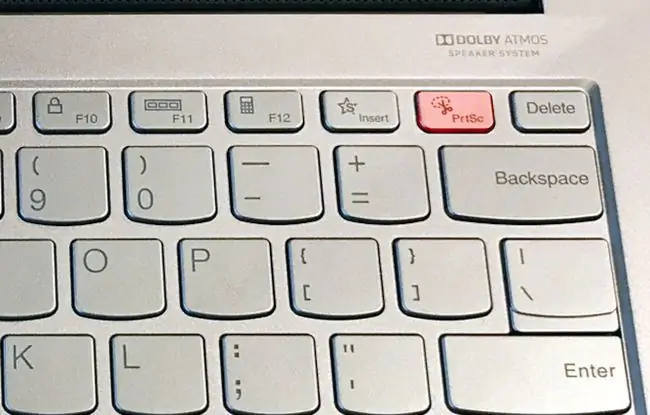
Энэ нь Windows-д суулгасан програм болох Snip & Sketch хэрэгслийг нээх бөгөөд дэлгэцийнхээ зарим хэсгийг эсвэл бүхэлд нь авч, дараа нь зургийг хадгалах боломжийг олгоно. Нээлттэй болсны дараа програмын зүүн дээд буланд байгаа Шинэ товчийг сонгоно уу.
Та дараа нь Rectangular эсвэл Freeform хэрэгслийг ашиглан дэлгэцийн агшин авах боломжтой бөгөөд дэлгэцийн агшин нь Snip & Sketch дээр гарч ирнэ. Дэлгэцийн агшинг засах, Windows санах ойд хуулах эсвэл програмын баруун дээд буланд байрлах уян диск шиг харагдах Хадгалах дүрсийг сонгон зөөврийн компьютер дээрээ хадгалах боломжтой..
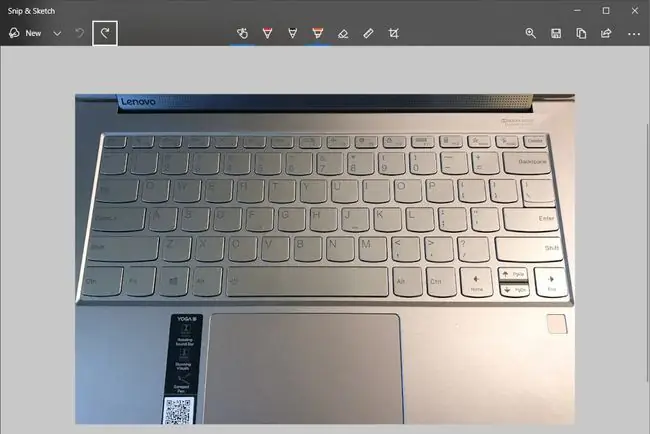
Snip & Sketch нь дэлгэцийн агшинг авахад хялбар боловч мэдрэгчтэй дэлгэц болон тэмдэглэгээг дэмжих зэрэг дэвшилтэт функцуудтай. Та манай Snip & Sketch гарын авлагыг уншиж, түүний дотоод үйл ажиллагааны талаар бүрэн мэдээлэл авах боломжтой.
Хэвлэх дэлгэцийн товчлуурын байршил нь таны Lenovo IdeaPad эсвэл Lenovo ThinkPad ашиглаж байгаа эсэхээс хамаарна. IdeaPads энэ товчлуурыг гарны баруун дээд буланд, функцийн товчлуурын эгнээнд байрлуулна. ThinkPads энэ товчлуурыг баруун доод буланд сумтай товчлуурын ойролцоо байрлуулна.
Windows + Shift + S-ээр ThinkPad дээр хэрхэн дэлгэцийн зураг авах вэ
Таны зөөврийн компьютерын гар дээрх Windows + Shift + S товчлуурыг дарснаар Snip & Sketch-г нээж дэлгэцийн агшинг шууд авна.
Дарсны дараа дэлгэцийн агшин эхний аргын адил Snip & Sketch дээр гарч ирнэ.
Function + Print Screen-тэй ThinkPad дэлгэцийн агшинг аваарай
Дэлгэцийн агшинг хадгалах хамгийн хурдан арга бол гар дээрх Function + Дэлгэц хэвлэх товчийг дарах явдал юм. Lenovo зөөврийн компьютерууд эдгээр товчлууруудыг Fn + PrtSc гэж товчилдог.
Энэ нь таны Windows-ийн ширээний дэлгэцийн агшинг бүхэлд нь Windows-н санах ойд хадгална. Тэнд очсоны дараа та дэлгэцийн агшинг зураг засварлагч эсвэл ихэнх сошиал медиа сайт руу шууд буулгаж болно.
Энэ арга нь анхдагчаар таны дэлгэцийн агшингийн хуулбарыг файлд хадгалахгүй. Гэхдээ та OneDrive-д бүртгүүлбэл энэ зан үйлийг өөрчилж болно. Үүний дараа та энэ аргыг ашиглан дэлгэцийн агшингийн хуулбарыг OneDrive-д OneDrive > Зураг > Дэлгэцийн агшин-д хадгалах боломжтой.фолдер.
Lenovo таблетуудын талаар юу хэлэх вэ?
Windows 2-in-1-үүд болон Lenovo-н таблетуудад мэдрэгчтэй дэлгэцээр дамжуулан дэлгэцийн зургийн өвөрмөц товчлол байхгүй. Гэхдээ та Мэдэгдэлийн төв-р дамжуулан Snip & Sketch-д хандах боломжтой.
- Windows-ын ажлын талбарын баруун талд байрлах Мэдэгдэлийн төв-г сонгоно уу.
- Мэдэгдэлийн төвийн-ийн доод талд байрлах Бүгдийг нь дэлгэх сонголтыг сонгоно уу.
-
Дэлгэцийн зүсэлт сонголтыг сонгоно уу. Энэ нь Snip & Sketch-г автоматаар нээж, дээр дурдсанчлан шууд дэлгэцийн агшинг дарна.

Image
Lenovo мөн Android таблет үйлдвэрлэдэг. Андройд утас эсвэл таблет дээр дэлгэцийн зураг авах стандарт арга нь эдгээр төхөөрөмж дээр ажиллана.






